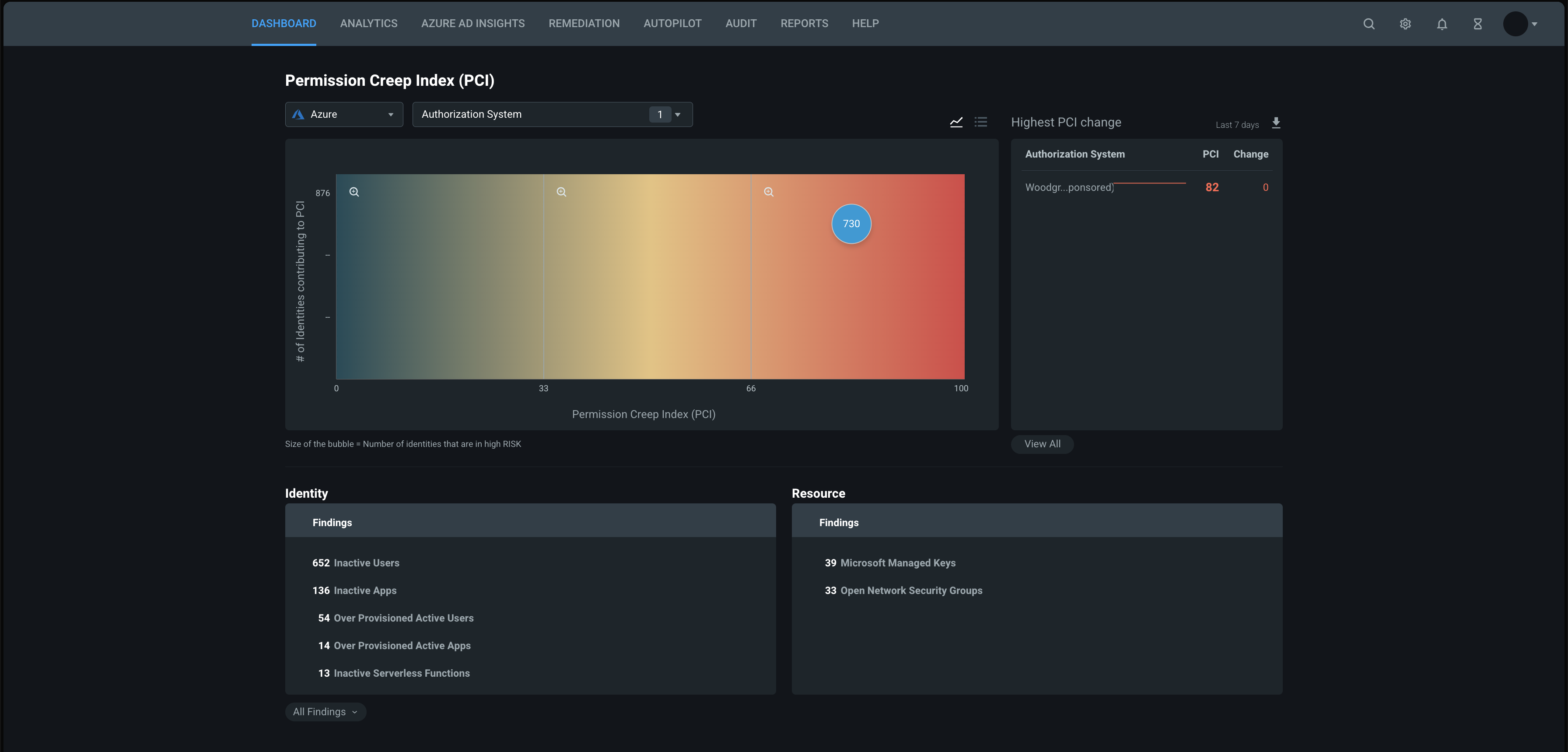Povolení Správa oprávnění Microsoft Entra ve vaší organizaci
Tento článek popisuje, jak povolit Správa oprávnění Microsoft Entra ve vaší organizaci. Jakmile povolíte správu oprávnění, můžete ho připojit k platformám Amazon Web Services (AWS), Microsoft Azure nebo Google Cloud Platform (GCP).
Poznámka:
K dokončení této úlohy musíte mít alespoň oprávnění fakturačního Správa istratoru. Správu oprávnění nemůžete povolit jako uživatele z jiného tenanta, který se přihlásil přes B2B nebo přes Azure Lighthouse.
Předpoklady
Povolení správy oprávnění ve vaší organizaci:
- Musíte mít tenanta Microsoft Entra. Pokud ho ještě nemáte, vytvořte si bezplatný účet.
- Musíte mít nárok na aktivní přiřazení role Správa oprávnění Správa istrator jako uživatel v daném tenantovi.
Povolení správy oprávnění v tenantovi Microsoft Entra
- V prohlížeči:
- Přejděte do Centra pro správu Microsoft Entra a přihlaste se k ID Microsoft Entra jako alespoň fakturační Správa istrator.
- V případě potřeby aktivujte roli Správa oprávnění Správa istrator ve vašem tenantovi Microsoft Entra.
- Na webu Azure Portal vyberte Správa oprávnění Microsoft Entra a pak vyberte odkaz pro zakoupení licence nebo zahájení zkušební verze.
Aktivace bezplatné zkušební verze nebo placené licence
Existují dva způsoby aktivace zkušební verze nebo úplné licence produktu.
- Prvním způsobem je přejít na Centrum pro správu Microsoftu 365.
- Přihlaste se jako globální Správa istrator pro vašeho tenanta.
- Přejděte do nastavení a zaregistrujte si zkušební verzi Správa oprávnění Microsoft Entra.
- Pokud chcete samoobslužnou službu, přejděte na portál Microsoft 365 a zaregistrujte si 45denní bezplatnou zkušební verzi nebo si kupte licence.
- Druhým způsobem je multilicenční smlouva nebo smlouvy Enterprise.
- Pokud vaše organizace spadá do scénáře multilicence nebo smlouvy Enterprise, obraťte se na zástupce Microsoftu.
Správa oprávnění se spustí pomocí řídicího panelu kolektorů dat.
Konfigurace nastavení shromažďování dat
Pomocí řídicího panelu Kolektory dat ve správě oprávnění můžete nakonfigurovat nastavení shromažďování dat pro váš autorizační systém.
Pokud se při spuštění správy oprávnění nezobrazí řídicí panel Kolektory dat:
- Na domovské stránce Správa oprávnění vyberte Nastavení (ikona ozubeného kola) a pak vyberte podtabutu Kolekce dat.
Vyberte požadovaný autorizační systém: AWS, Azure nebo GCP.
Informace o připojení účtu AWS, předplatného Azure nebo projektu GCP ke správě oprávnění potřebujete, vyberte jeden z následujících článků a postupujte podle pokynů:
Další kroky
- Přehled správy oprávnění najdete v tématu Co je Správa oprávnění Microsoft Entra?
Váš názor
Připravujeme: V průběhu roku 2024 budeme postupně vyřazovat problémy z GitHub coby mechanismus zpětné vazby pro obsah a nahrazovat ho novým systémem zpětné vazby. Další informace naleznete v tématu: https://aka.ms/ContentUserFeedback.
Odeslat a zobrazit názory pro